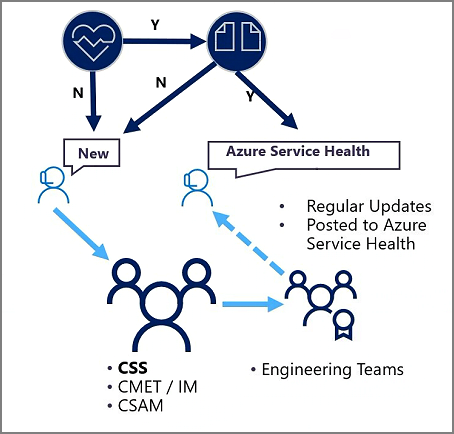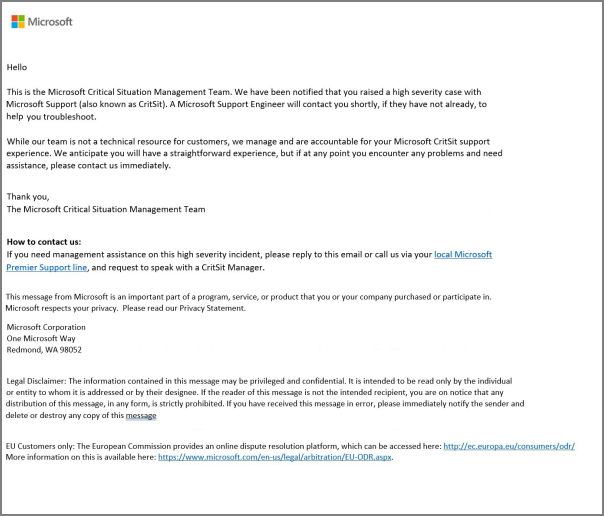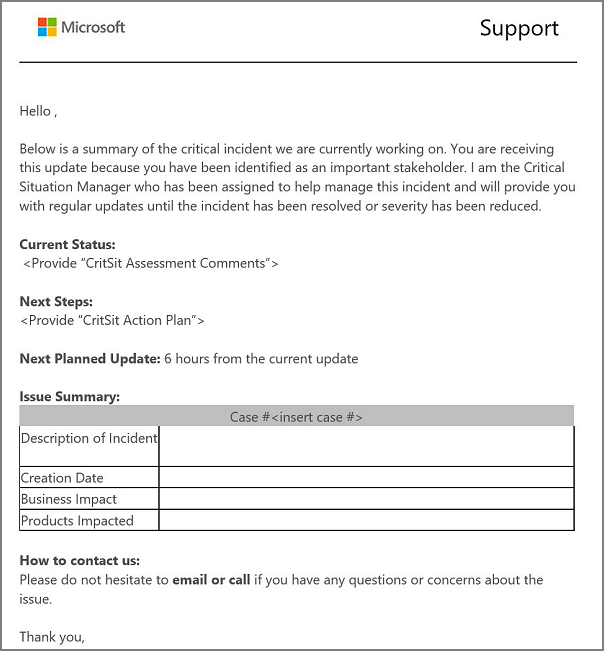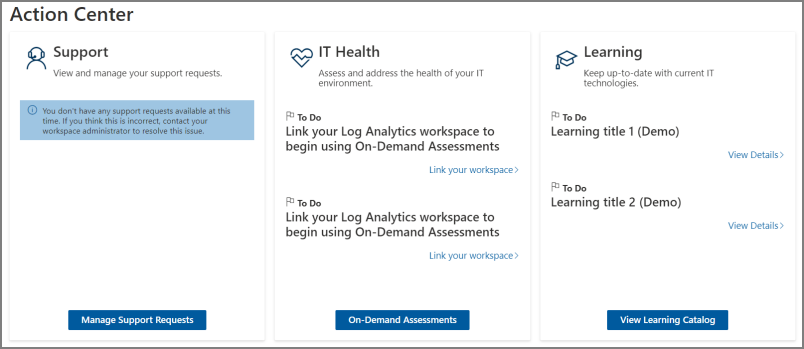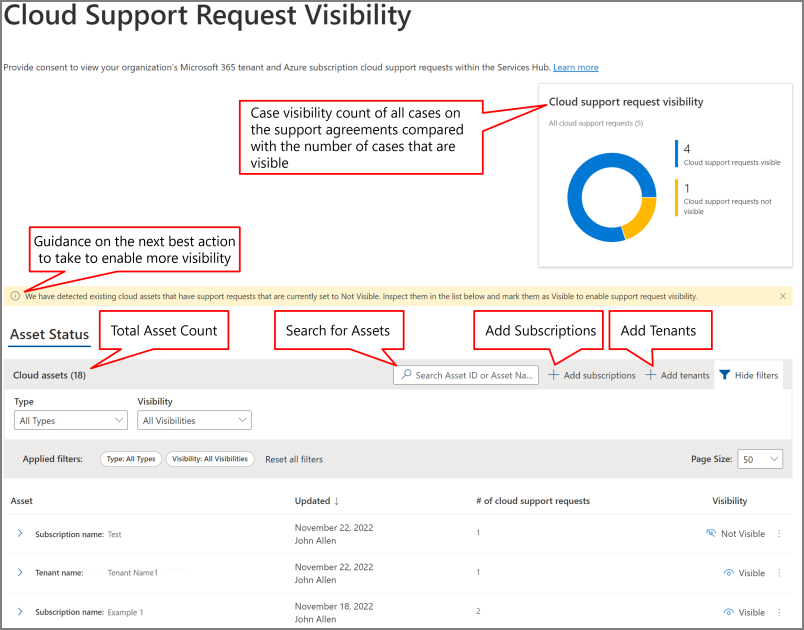Quando e come contattare il supporto
Processo di eventi imprevisti principali
Ogni volta che si nota un problema, indipendentemente dal fatto che il monitoraggio interno sia stato prelevato o che gli utenti segnalino, il primo passaggio da eseguire consiste nell'usare il portale di Azure Amministrazione per controllare il pannello Integrità dei servizi per verificare se è presente un evento imprevisto del servizio attivo per le sottoscrizioni.
Se si verifica un evento imprevisto attivo e corrisponde al problema riscontrato, non è consigliabile aprire il caso di supporto. I clienti possono ottenere tutte le informazioni più recenti dall'integrità dei servizi sull'evento imprevisto e sul piano d'azione successivo. Il cliente deve contattare il supporto solo se il problema riscontrato non è già rappresentato in Integrità dei servizi o ha letto gli aggiornamenti dalla progettazione, ma richiede il supporto per rispondere all'evento imprevisto (ad esempio, per implementare i piani di failover). I clienti devono aprire un caso di supporto dal portale di Amministrazione con un riferimento al numero ID integrità del servizio per l'evento imprevisto del servizio.
Se i clienti non visualizzano eventi imprevisti attivi visualizzati nel pannello Integrità dei servizi oppure la descrizione degli eventi imprevisti che mostrano non corrispondono ai problemi riscontrati, il cliente deve aprire un caso di supporto, ma non esiste alcun numero id di integrità del servizio a cui fare riferimento.
In entrambi i casi, i tecnici saranno impegnati a risolvere il problema e il Customer Success Account Manager & Incident Manager (per il cliente Premier/Unified Support Customer) verrà informato dopo aver aperto un caso di supporto in modo che possano assistere in base alle esigenze. Continuare a controllare l'integrità dei servizi per gli aggiornamenti durante tutto il ciclo di vita dell'evento imprevisto, perché nuove informazioni, inclusi aggiornamenti, modifiche e soluzioni verranno tutte pubblicate nel dashboard di integrità dei servizi.
Passaggi del processo di eventi imprevisti principali
Controllare l'integrità dei servizi di Azure
- Se non è presente alcuna menzione dell'evento imprevisto, aprire un nuovo caso di supporto
- Se viene menzionato l'evento imprevisto, confrontare i sintomi
- Se i sintomi non corrispondono, aprire un caso di supporto
- Se i sintomi corrispondono, ma è necessaria assistenza tecnica (ad esempio, le attività di failover) aprire un caso di supporto che fa riferimento all'ID integrità dei servizi
Il caso di supporto viene registrato
- Servizio clienti e supporto tecnico (CSS) attivato per risolvere il problema
- Critical Situation Management and Escalation Team (CMET), Incident Manager (IM) & Customer Success Account Manager (CSAM) ricevono una notifica (applicabile solo ai clienti del supporto Premier/Unified)
Team di progettazione coinvolti
- Aggiornamenti regolari pubblicati in Integrità dei servizi di Azure
- Soluzione pubblicata in Integrità dei servizi di Azure
Assicurarsi che tutti i "creatori di casi" abbiano almeno il ruolo di amministratore del supporto del servizio.
| Ruolo | Descrizione |
|---|---|
| Amministratore globale Proprietario (Controllo degli accessi in base al ruolo di Azure) Collaboratore (Controllo degli accessi in base al ruolo di Azure) |
Accede a tutte le funzionalità amministrative (per ruolo) nel portale di Azure incluso l'accesso per creare richieste di supporto. |
| Amministrazione di supporto dei servizi | Creare e gestire i ticket di supporto tecnico di Azure. Eseguire la lettura e configurare l'integrità dei servizi di Azure. |
Per altre informazioni, vedere Ruoli di Azure, ruoli di Microsoft Entra e ruoli di amministratore della sottoscrizione classica, panoramica dell'esperienza classica del portale di integrità dei servizi
Service Support Amministrazione istrator: questo ruolo può aprire richieste di supporto con i servizi Microsoft per Azure e Microsoft 365 e visualizzare il dashboard del servizio e il centro messaggi nel portale di Azure e interfaccia di amministrazione di Microsoft 365.
Per creare una richiesta di supporto, è necessario essere proprietario, collaboratore o essere assegnato al ruolo di supporto del servizio Amministrazione a livello di sottoscrizione. Per creare una richiesta di supporto senza una sottoscrizione, ad esempio uno scenario di Microsoft Entra, è necessario essere un Amministrazione.
Account Amministrazione istrator, Service Amministrazione istrator e Co-Amministrazione istrator sono i tre ruoli di amministratore della sottoscrizione classica in Azure. I ruoli di amministratore sottoscrizione classica hanno accesso completo alla sottoscrizione di Azure e possono gestire le risorse con il portale di Azure, con le API di Azure Resource Manager e con le API del modello di distribuzione classica. L'account usato per iscriversi ad Azure viene impostato automaticamente come account Amministrazione istrator e Amministrazione istrator del servizio. È quindi possibile aggiungere altri co-Amministrazione istrator. Il Amministrazione istrator del servizio e i co-Amministrazione istrator hanno l'accesso equivalente degli utenti a cui è stato assegnato il ruolo Proprietario (ruolo Controllo degli accessi in base al ruolo di Azure) nell'ambito della sottoscrizione.
Il controllo degli accessi in base al ruolo di Azure è un sistema di autorizzazione basato su Azure Resource Manager che offre una gestione degli accessi dettagliata alle risorse in Azure, ad esempio alle risorse di calcolo e di archiviazione. Il controllo degli accessi in base al ruolo di Azure include oltre 70 ruoli predefiniti. Sono disponibili quattro ruoli principali di controllo degli accessi in base al ruolo. I primi tre si applicano a tutti i tipi di risorse:
| Ruolo | Descrizione | Scope |
|---|---|---|
| Proprietario | Accesso completo a tutte le risorse. Delegare l'accesso ad altri utenti. Ai Amministrazione istrator e co-Amministrazione istrator del servizio viene assegnato il ruolo Proprietario nell'ambito della sottoscrizione. |
Si applica a tutti i tipi di risorsa. |
| Collaboratore | Creare e gestire tutti i tipi di risorse di Azure. Non è possibile concedere l'accesso ad altri utenti. |
Si applica a tutti i tipi di risorsa. |
| Lettore | Visualizzare le risorse di Azure. | Si applica a tutti i tipi di risorsa. |
| Amministratore accessi utente | Gestire l'accesso utente alle risorse di Azure. | n/d |
Gli altri ruoli predefiniti consentono la gestione di risorse di Azure specifiche. Ad esempio, il ruolo Collaboratore Macchina virtuale consente all'utente di creare e gestire macchine virtuali. Per un elenco di tutti i ruoli predefiniti, vedere Ruoli predefiniti per le risorse di Azure.
Solo il portale di Azure e le API di Azure Resource Manager supportano il Controllo degli accessi in base al ruolo. Gli utenti, i gruppi e le applicazioni a cui sono assegnati ruoli di controllo degli accessi in base al ruolo non possono usare le API del modello di distribuzione classica di Azure.
Nota
Le due sezioni seguenti, Critical Situation Communication e Manage Support Requests Via Services Hub, sono applicabili solo ai clienti con contratto Unified o Premier Support Agreement.
Situazione critica (gravità caso di supporto) Comunicazioni
Quando viene registrato un caso di gravità A/supporto con Microsoft, il cliente riceverà una notifica e tutti gli aggiornamenti dei casi di supporto in corso verranno forniti dal tecnico del supporto.
I clienti del supporto Premier/Unified Microsoft riceveranno anche una notifica all'inizio di un caso gravità A dal team di gestione della situazione critica e dell'escalation (Global Critical Situation Management). Il ruolo del team CMET (Critical Situation and Escalation Management) è quello di fornire supervisione e monitoraggio di tutti i casi gravi A e intervenire per conto del cliente, se necessario. Se è necessaria assistenza per quanto riguarda un caso gravità A, contattare CMET tramite il numero di supporto locale e richiedere di parlare con un responsabile della situazione critica.
Ecco due esempi delle comunicazioni iniziali e dei messaggi di posta elettronica di Update Communications inviati.
Messaggio di posta elettronica di comunicazione iniziale dal team di gestione della situazione critica e dell'escalation (CMET) per il caso Gravità A.
Aggiornare la posta elettronica delle comunicazioni quando si attiva Gestione situazioni critiche.
Gestire le richieste di supporto tramite Il Services Hub
Stato della richiesta di supporto nel Services Hub
I clienti possono visualizzare tutti i casi di supporto, tra cui Azure, Microsoft 365 e Dynamics 365, insieme alle richieste di supporto locali centralmente nell'Hub dei servizi. Fornisce altre informazioni a colpo d'occhio per ogni richiesta di supporto, inclusi lo stato e le specifiche. Queste informazioni sono disponibili senza dover fare clic o espandere la selezione, per un'esperienza più intuitiva e semplificata.
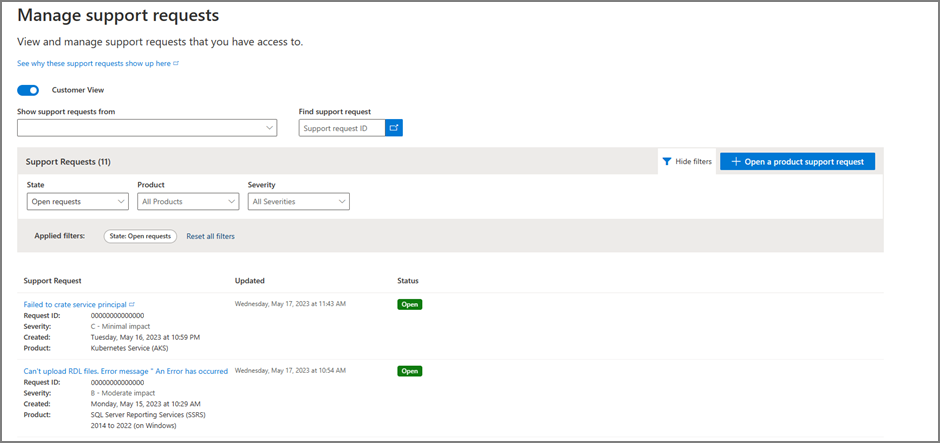
Dashboard di visibilità dei casi di supporto cloud
Il dashboard Visibilità caso del Services Hub consente di fornire il consenso per gli asset cloud. I clienti devono fornire il consenso singolarmente per ogni sottoscrizione di Azure. Se il consenso è abilitato e si dispone delle autorizzazioni necessarie, è possibile visualizzare i casi cloud e i relativi dettagli all'interno delle rispettive aree di lavoro.
Nel dashboard Cloud Support Request Visibility (Visibilità richieste di supporto cloud) è possibile:
- Aggiungere o rimuovere sottoscrizioni e tenant
- Attivare e disattivare la visibilità dei casi per singoli asset cloud
- Visualizzare la cronologia dello stato di visibilità di ogni asset cloud
- Usare i filtri nel dashboard Cloud Support Request Visibility (Visibilità richieste di supporto cloud) per perfezionare l'elenco e i risultati della ricerca
Per altre informazioni e istruzioni dettagliate, vedere Dashboard di visibilità delle richieste di supporto cloud.